Chào Thầy/Cô!
Nếu Thầy/Cô đã từng làm việc với file Excel để nhập đối tượng phổ cập, chắc hẳn ít nhất một lần gặp phải các tình huống “tréo ngoe” như: file không cho nhập, dữ liệu kiểm tra mãi không khớp, phần mềm báo lỗi mà chẳng hiểu sai chỗ nào…
Bài viết này là tổng hợp những lưu ý và lỗi sai phổ biến nhất mà công ty – trong quá trình hỗ trợ các đơn vị – thường xuyên bắt gặp. Hy vọng những chia sẻ dưới đây sẽ giúp Thầy/Cô nhập liệu trơn tru hơn, tránh mất thời gian và công sức không đáng có.
1. Lưu ý ngay từ khâu nhập liệu – để khỏi sai từ gốc
1.1 Tải file mẫu về mà không nhập liệu được?
Đây là lỗi cực kỳ phổ biến. Nguyên nhân là khi tải file mẫu về, Excel mở ở chế độ chỉ đọc (read-only) – một dạng bảo vệ máy tính khỏi file lạ, nên Thầy/Cô không thể chỉnh sửa được ngay.
Cách xử lý rất đơn giản:
Khi mở file, ở dòng trên cùng sẽ hiện một thanh màu vàng. Thầy/Cô chỉ cần bấm Enable Editing (Bật chỉnh sửa) là có thể bắt đầu nhập dữ liệu.
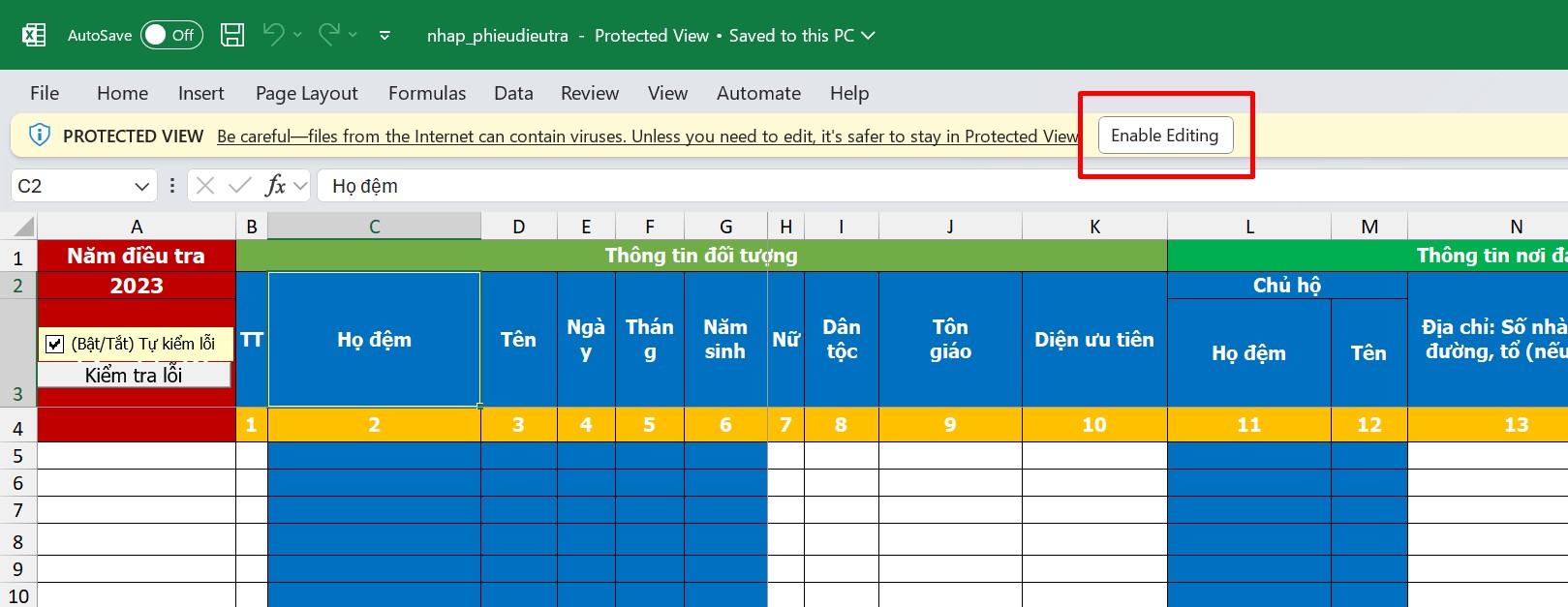
1.2 Nhập liệu mà không thấy kiểm tra lỗi tự động?
File mẫu được thiết kế sẵn một số lệnh macro, giúp kiểm tra các lỗi cơ bản (ví dụ: thiếu thông tin, sai định dạng, nhập sai giá trị…).
Nếu Thầy/Cô nhập vào nhưng không thấy thông báo lỗi nào, khả năng cao là macro excel ở máy tính đang bị tắt.
Cách bật macro:
- Vào File → Options
- Chọn Trust Center → Trust Center Settings
- Vào Macro Settings
- Tick vào mục Enable VBA macros
- Nhấn OK để lưu.
Sau khi bật xong, quay lại file mẫu phiếu điều tra, thử nhập một lỗi giả định xem macro đã hoạt động chưa (ví dụ nhâp ngày tháng năm sinh vào cột năm sinh xem có tự tách ra cột ngày, tháng hay không,…).
Trường hợp khác cũng làm cho file mẫu không kiểm tra lỗi tự động là nếu Thầy/Cô copy dữ liệu từ file khác dán vào file mẫu bằng Ctrl + V, thì đôi khi sẽ làm mất định dạng và tính năng kiểm tra lỗi tự động.
Cách dán đúng:
- Nhấn tổ hợp Ctrl + Shift + V
- Hoặc: Chuột phải → Paste Special → chọn Values
Việc dán đúng cách giúp giữ lại định dạng và chức năng kiểm tra lỗi tự động của file mẫu.
Lưu ý khi dùng tính năng kiểm tra lỗi tự động
- Khi file có quá nhiều dữ liệu (hàng ngàn dòng), việc dùng macro kiểm tra lỗi tự động có thể làm chậm máy hoặc bị treo. Nguyên nhân là do macro kiểm tra lỗi sẽ chiếm nhiều bộ nhớ RAM, đặc biệt trên máy tính cấu hình yếu.
- Khuyến nghị: Chỉ nên sử dụng kiểm tra lỗi tự động khi nhập mới từng đối tượng hoặc khi file có ít dữ liệu để đảm bảo thao tác mượt mà.
1.3 Thông tin trường học – tưởng nhỏ nhưng lại rất quan trọng
Một số Thầy/Cô nhập cả tên trường, địa chỉ, quận huyện… vào file. Nhưng thực ra, chỉ cần nhập mã trường là đủ!
Mã trường phải lấy từ phần mềm (mục Danh mục → Trường học) để đảm bảo phần mềm đọc đúng thông tin: loại hình, tên trường,…
Nếu không có trường đang cần lấy mã trong phần mềm thì Thầy/Cô liên hệ công ty để được thêm mới.
Trường hợp với đối tượng là sinh viên đại học, cao đẳng không cần nhập thông tin trường bởi vì theo quy định thống kê hiện tại, mức cao nhất là Trung học chuyên nghiệp hoặc Dạy nghề.
Với những học sinh đã tốt nghiệp THPT và học lên, Thầy/Cô chỉ cần nhập:
- Bậc tốt nghiệp: THPT
- Năm tốt nghiệp (nếu có)
Nếu muốn ghi rõ đang học ở đâu, ghi thêm ở cột Ghi chú là đủ.
1.4 Nhập sai thông tin chuyển đi – khiến phần mềm vẫn tính vào thống kê
Nhiều Thầy/Cô khi thấy đối tượng đã chuyển đi nơi khác, liền nhập dòng: “đã chuyển đi Bình Dương” vào cột Ghi chú. Kết quả là phần mềm vẫn tính đối tượng đó vào các báo cáo như bình thường!
Cách làm đúng là:
- Chọn “Chuyển đi” tại cột
Hoàn cảnh đặc biệt - Thông tin cụ thể như chuyển đi đâu thì ghi ở cột
Chi tiết hoàn cảnh đặc biệt
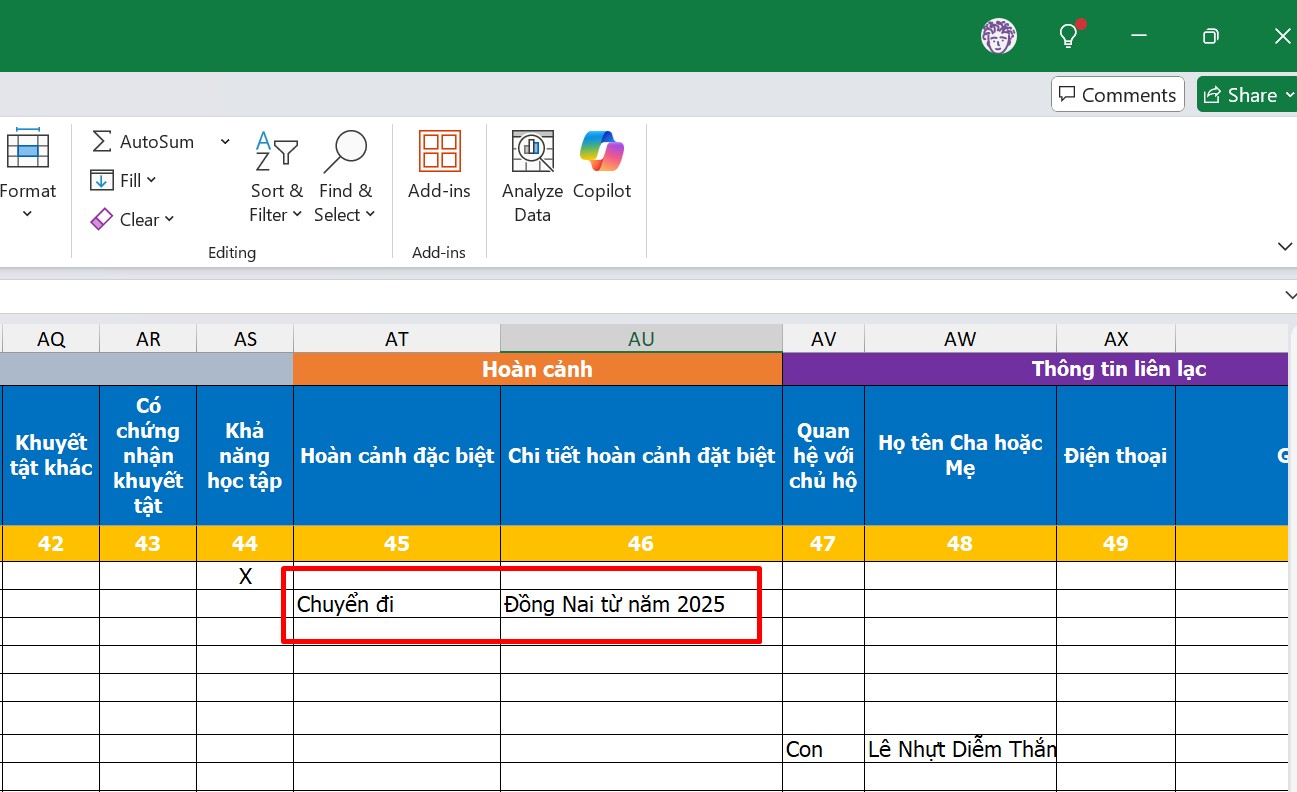
2. Các lỗi thường gặp khi import và cách xử lý
2.1 Lỗi “Số phiếu bị trùng” – do khác tên chủ hộ
Nếu phần mềm báo lỗi này, hãy kiểm tra lại xem:
- Các đối tượng có cùng số phiếu thì phải có họ tên chủ hộ giống nhau
- Dù chỉ sai dấu hoặc viết hoa khác cũng sẽ báo lỗi!
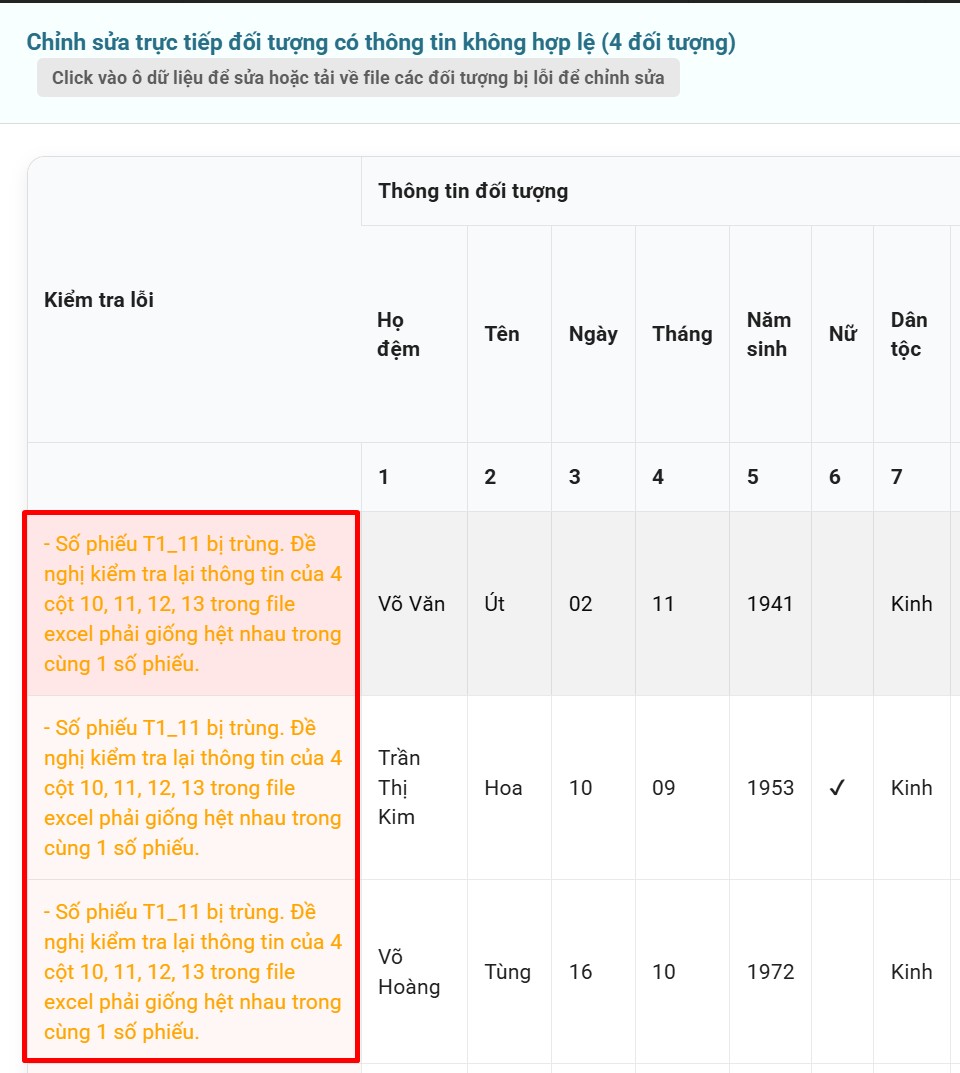
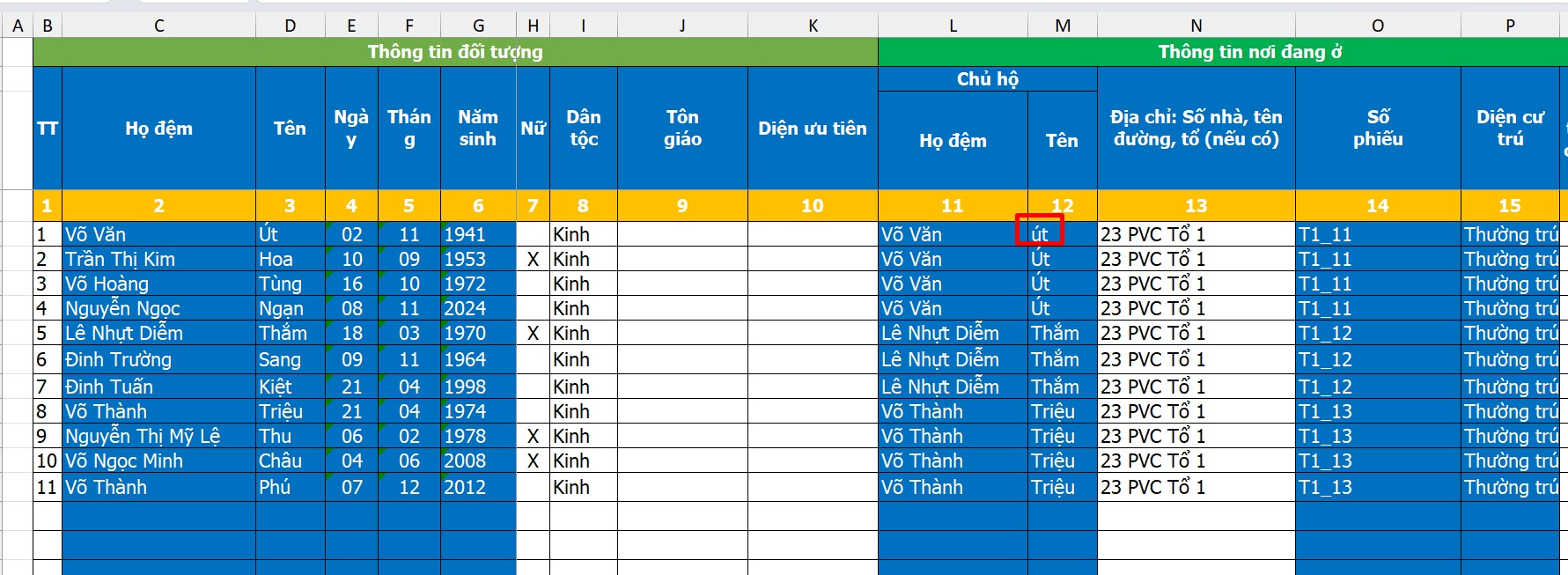
2.2 Báo lỗi thiếu thông tin (Họ tên, Năm sinh…) nhưng kiểm tra lại thấy đủ?
Trường hợp này thường xảy ra do có khoảng trắng ở những dòng cuối danh sách.
Cách xử lý: Kéo xuống cuối danh sách, bôi đen các dòng trống (đặc biệt là cột Họ tên) → nhấn Delete
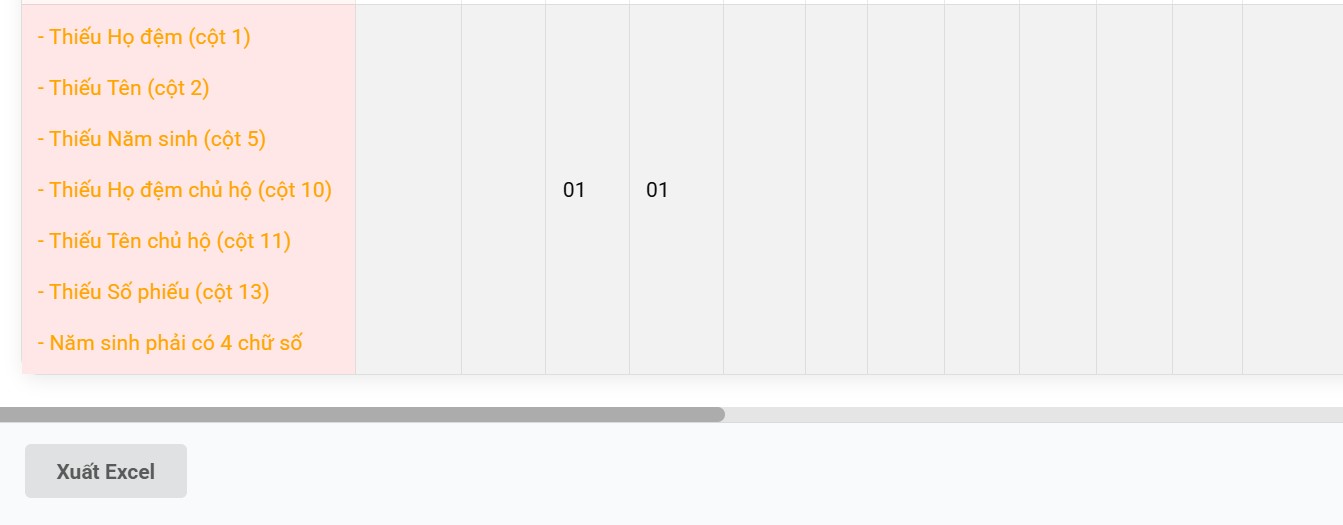
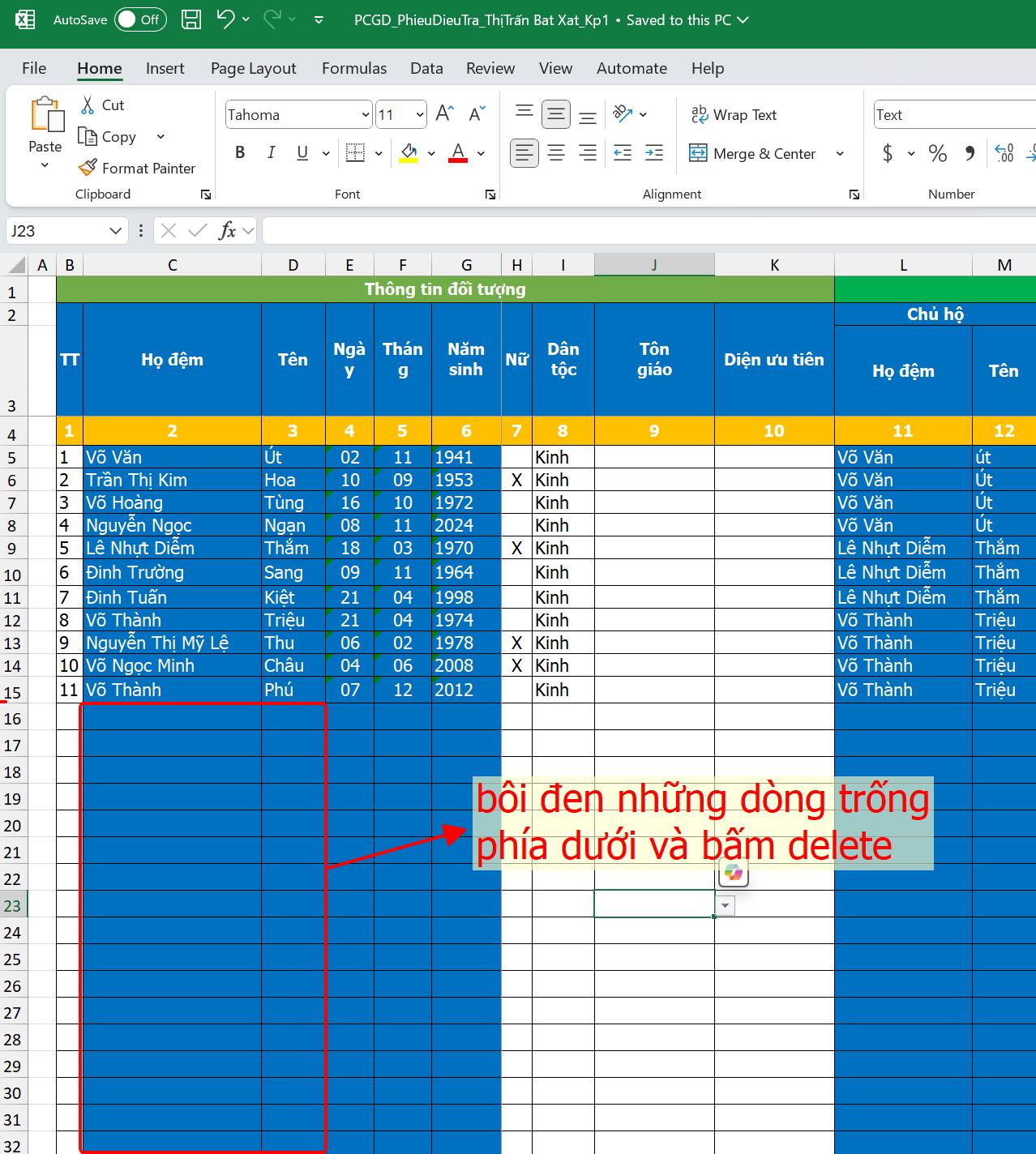
2.3 Lỗi “File không đúng định dạng mẫu”?
Lỗi này thường do:
- File bị thêm bớt cột, bị lỗi
- Thầy/Cô dùng nhầm loại file mẫu
Cách xử lý:
- Tải lại file mẫu gốc từ phần mềm
- Copy dữ liệu từ file cũ → Paste vào file mới dạng “Paste Values”
- Kiểm tra lại định dạng từng cột trước khi import
Lưu ý: Nếu file mẫu có cột Số định danh cá nhân, thì khi import Thầy/Cô phải chọn đúng loại file. Nhập nhầm kiểu sẽ báo lỗi ngay.
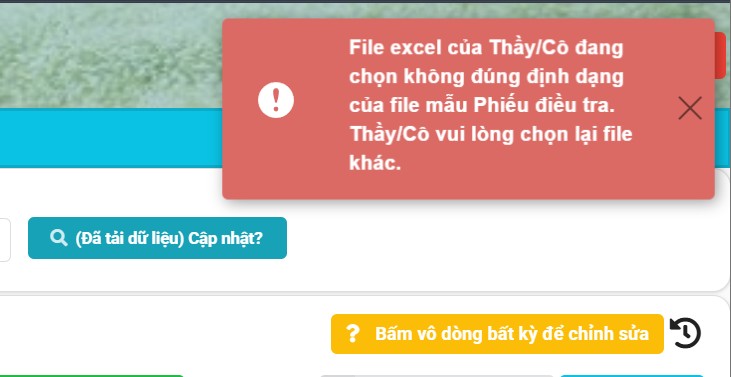
2.4 Lỗi “Số phiếu không hợp lệ”
Theo quy định, số phiếu chỉ được dùng chữ, số, dấu “-” và dấu “_”
Cách xử lý: Xem cột báo lỗi → sửa lại đúng định dạng là được
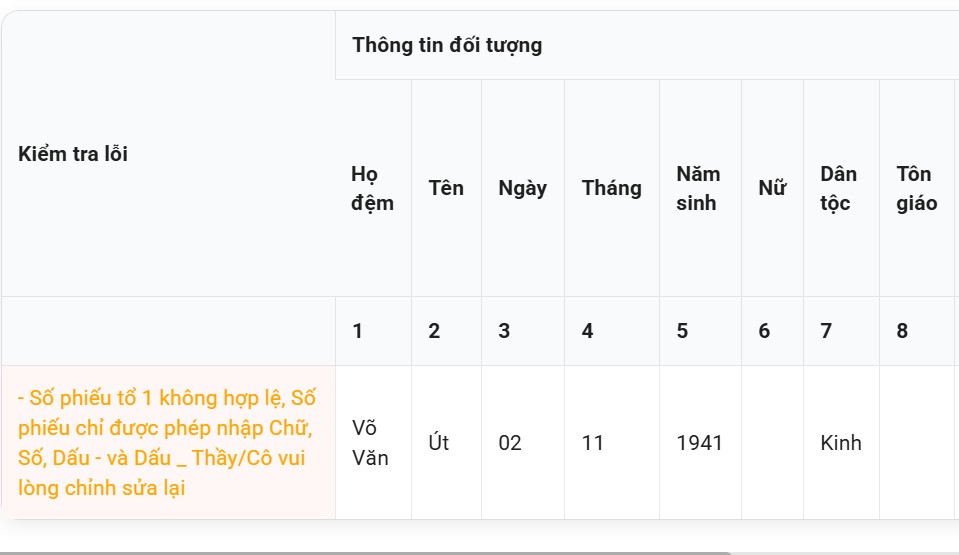
2.5 Ngày sinh không đúng hoặc để trống?
Thầy/Cô không để trống ngày – tháng – năm sinh. Nếu không biết chính xác ngày tháng của đối tượng thì chỉ cần nhập năm sinh, phần mềm sẽ tự hiểu là ngày 01, tháng 01, tránh nhập sai ngày như 30/2 – phần mềm sẽ báo lỗi ngay.
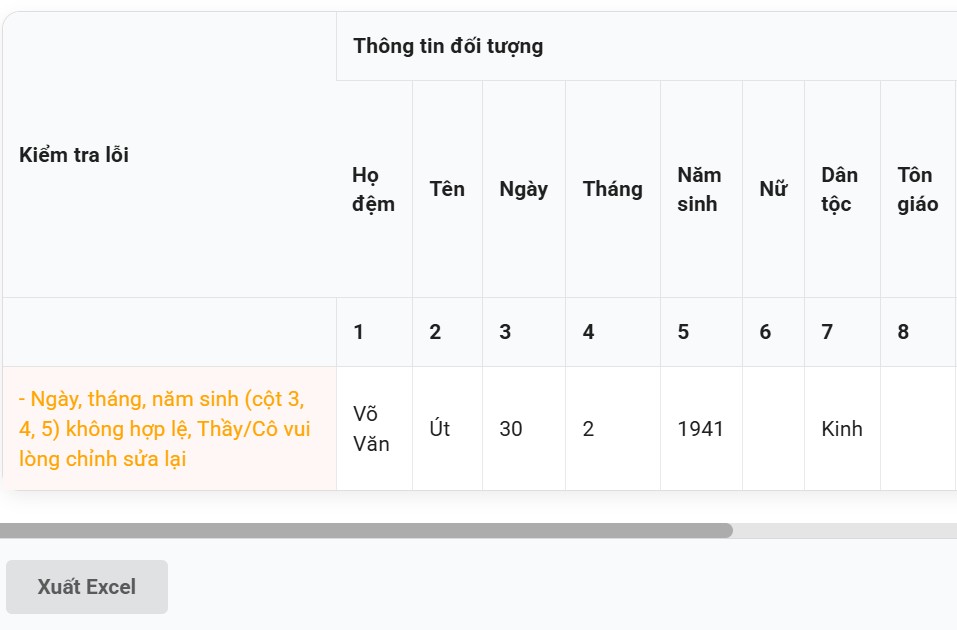
Tổng kết
Nhập dữ liệu đối tượng phổ cập đúng ngay từ đầu sẽ giúp quá trình thống kê nhẹ nhàng và chính xác hơn rất nhiều. Thay vì tốn hàng giờ đồng hồ để xử lý lỗi, chỉ cần vài thao tác cẩn thận và hiểu cách hệ thống hoạt động là Thầy/Cô đã có thể “lướt” qua giai đoạn import rồi!
Hy vọng bài chia sẻ này hữu ích với Thầy/Cô trong quá trình triển khai phổ cập tại đơn vị. Nếu cần hỗ trợ, đừng ngại liên hệ công ty luôn sẵn sàng đồng hành cùng Thầy/Cô
Nếu Thầy/Cô thấy nội dung này hữu ích, đừng quên chia sẻ lại cho các đồng nghiệp đang làm phổ cập nhé! Cùng nhau tiết kiệm thời gian, tránh lỗi không đáng có và hoàn thành nhiệm vụ thật hiệu quả.